WordPress є однією з найпопулярніших платформ для створення веб-сайтів та блогів. У цьому посібнику ти дізнаєшся крок за кроком, як налаштувати WordPress на своєму веб-хостингу та підготувати його до роботи. Поглянемо!
Головні висновки
- Придбання хостинг-пакету та домену є обов'язковим.
- Встановлення WordPress може зайняти деякий час.
- Ти можеш легко та швидко встановити WordPress за допомогою майстра Easy Install.
Покрокова інструкція з встановлення WordPress
Крок 1: Увійти на сайт хостинг-провайдера
Спочатку потрібно увійти на сайт свого хостинг-провайдера. Перейди на веб-сайт свого постачальника — для багатьох це буде World4You. Переконайся, що ти вже придбав хостинг-пакет і домен. Зверни увагу, що активація цих послуг може зайняти трохи часу.
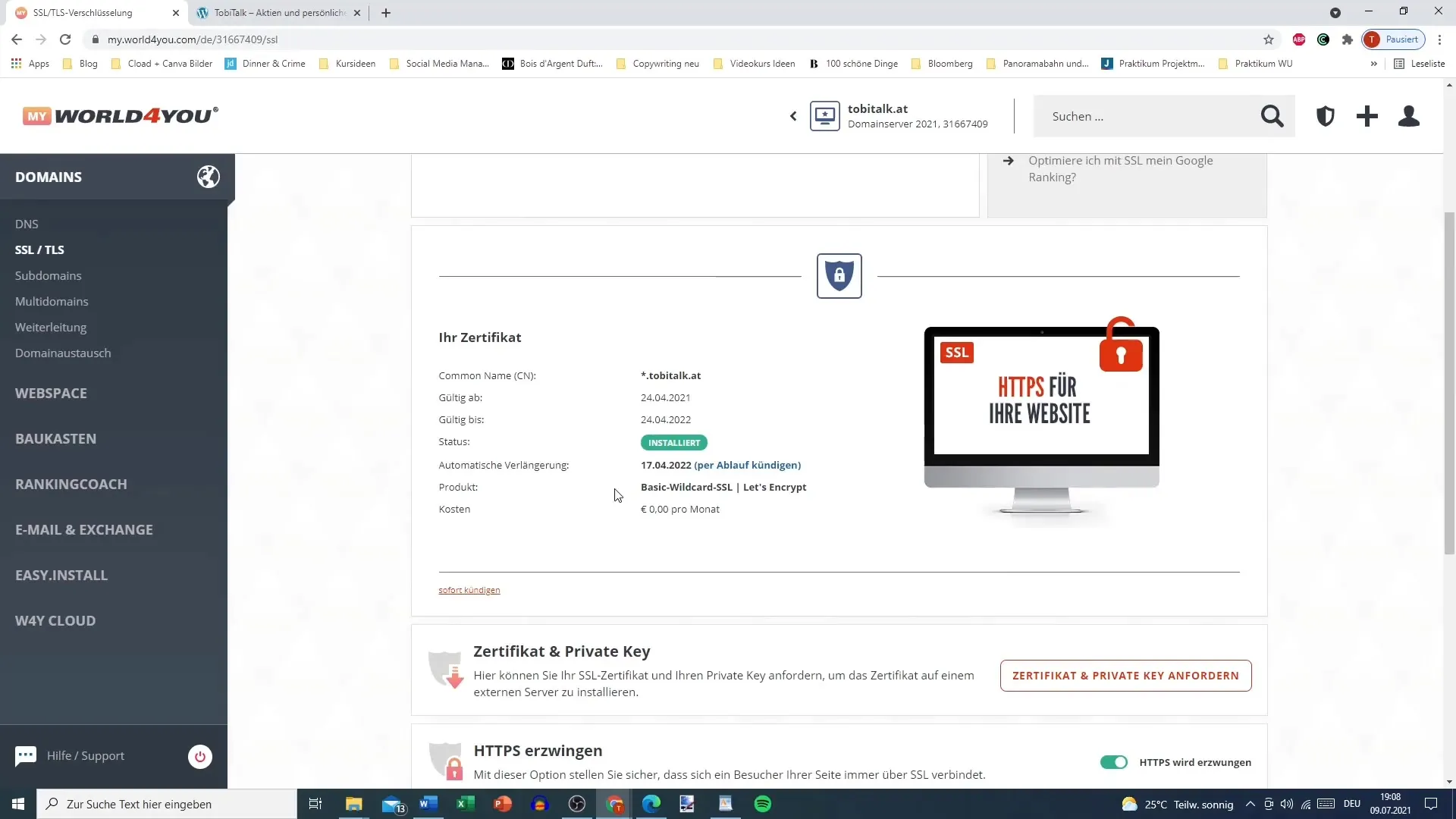
Крок 2: Очікування на доступність домену
Це може зайняти кілька годин, поки твій новий домен стане доступним. Якщо під час входу ти не маєш доступу до свого домену, будь терплячим — це незабаром буде можливим. Перевір через кілька годин, чи маєш ти доступ до свого домену.
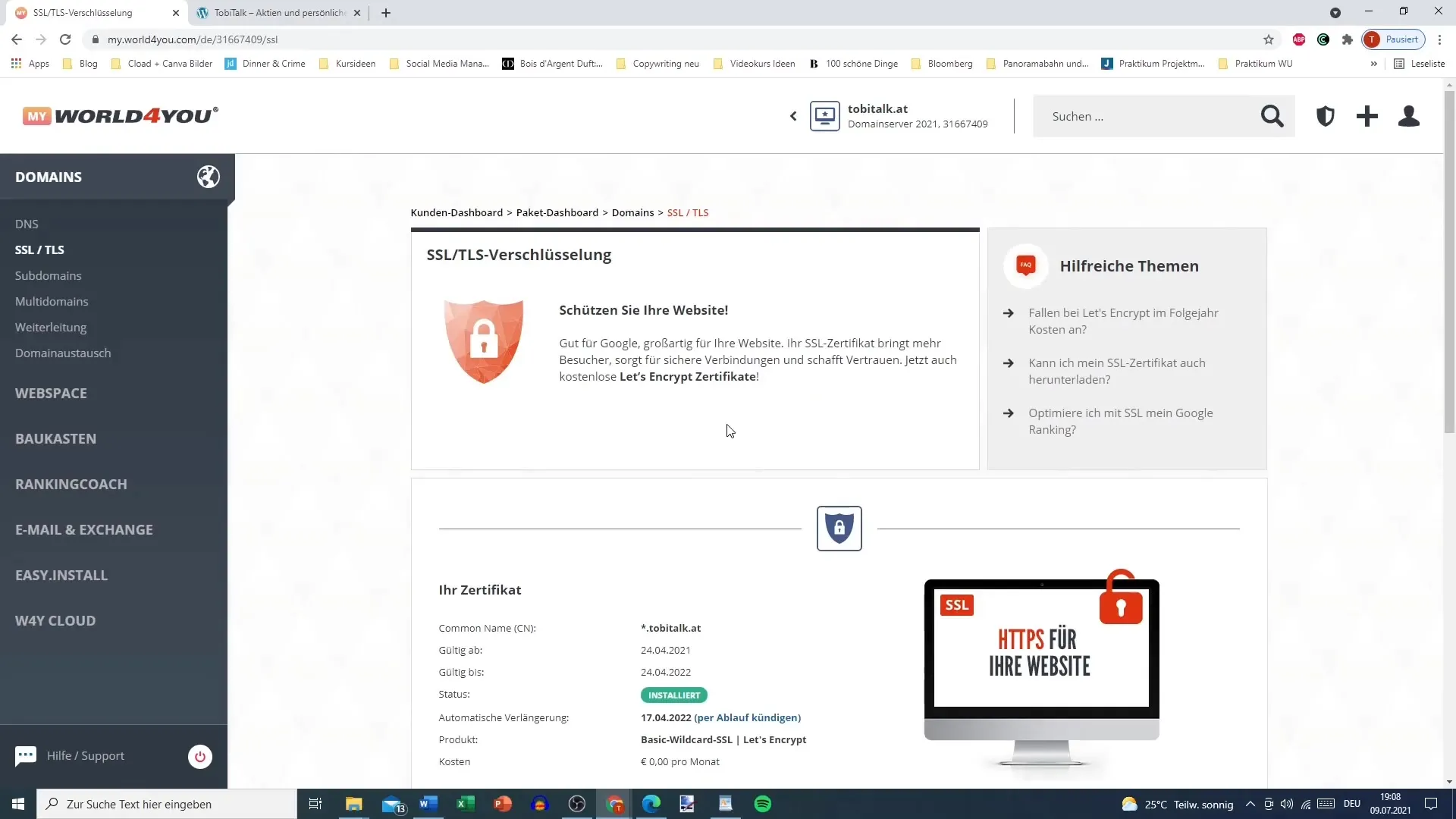
Крок 3: Доступ до налаштувань хостингу
Щойно твій домен активується, перейдіть до налаштувань свого хостинг-акаунту. Тут ти знайдеш розділ для встановлення програмного забезпечення. Тут тобі слід вибрати опцію "Easy Install". Цей майстер робить установку програмного забезпечення дуже простою.
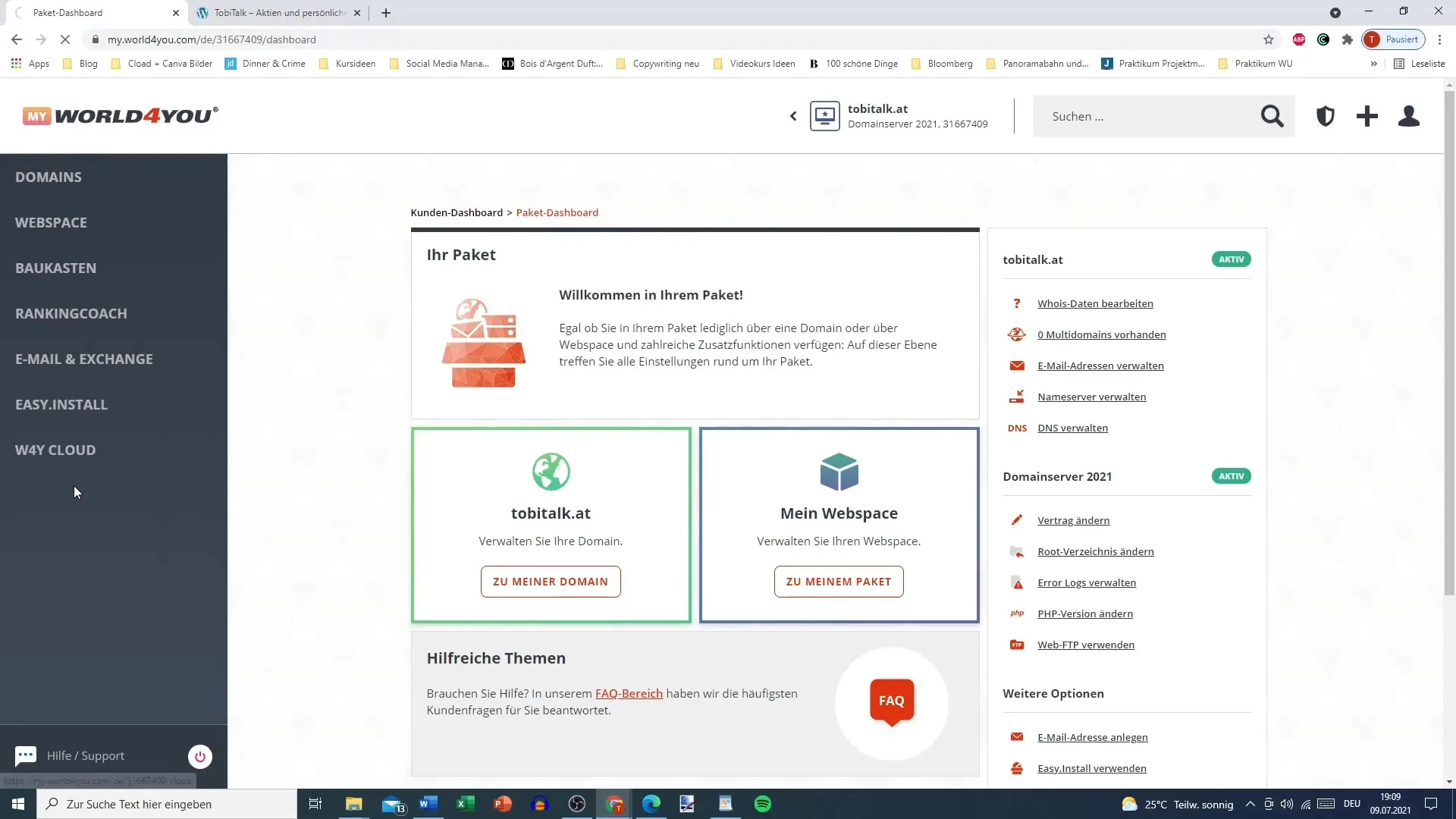
Крок 4: Вибір установки
Натисни кнопку для "Встановлення нового програмного забезпечення". WordPress зазвичай буде запропонований тобі на першому місці. Його легко встановити, і він пропонує багато можливостей для налаштування — ідеально для твоїх потреб.
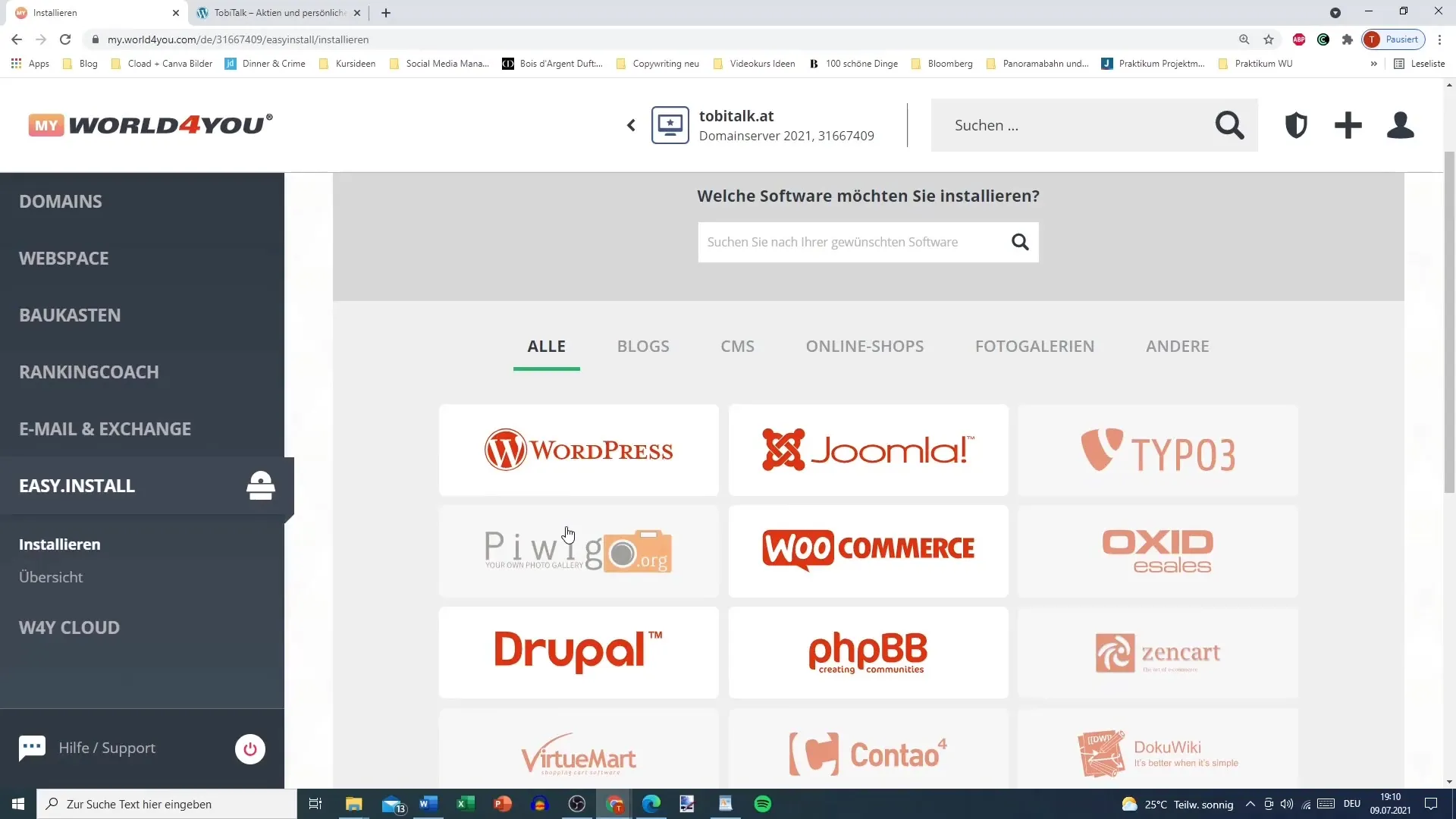
Крок 5: Вибір WordPress
Вибери WordPress зі списку доступних програмних пакетів. Ти отримаєш невеликий попередній перегляд опису WordPress, який пояснить тобі, що він працює на PHP та MySQL і підходить для багатьох застосувань.
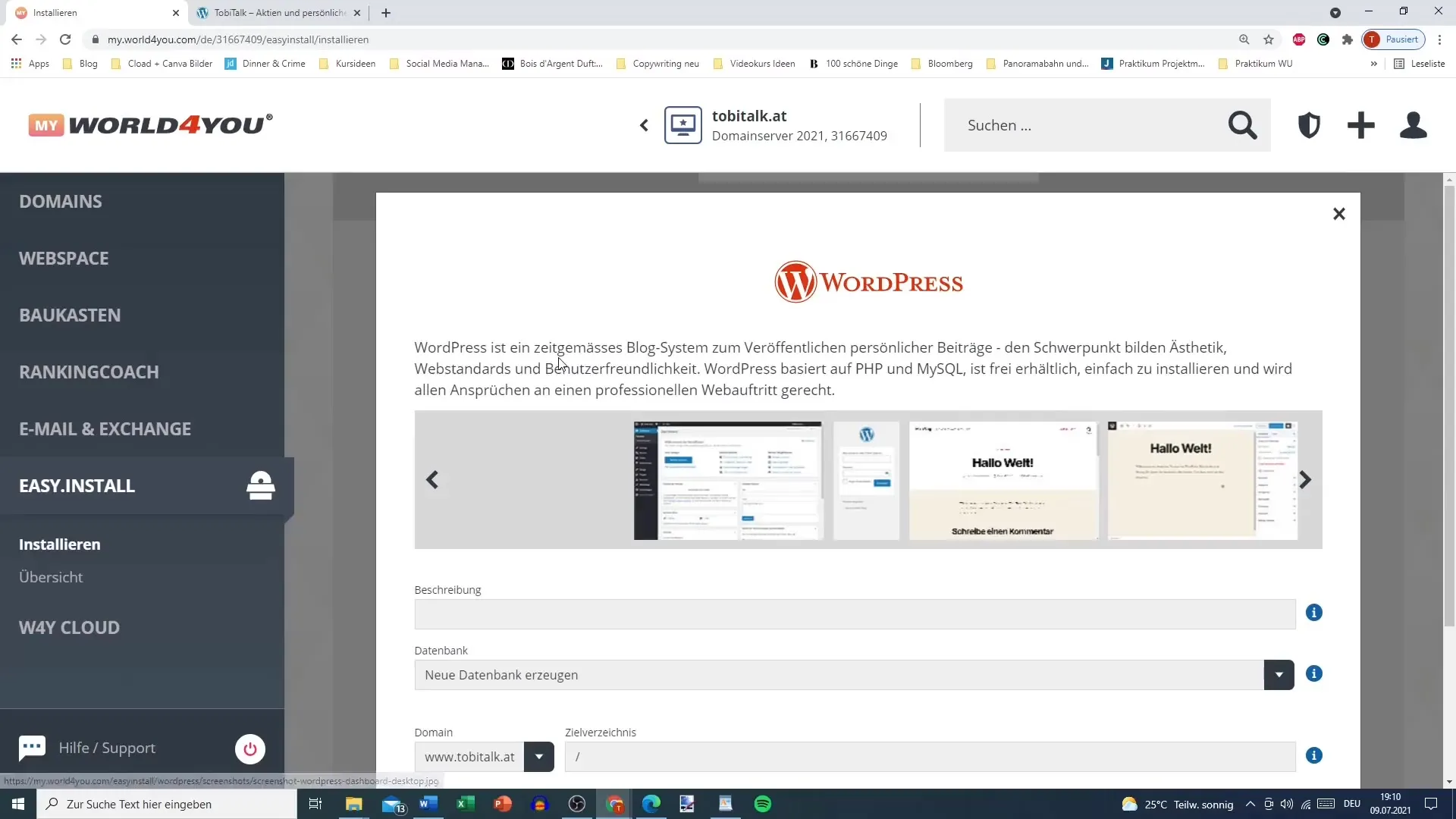
Крок 6: Створення бази даних
Створення нової бази даних важливе для того, щоб WordPress працював належним чином. Залиш інші налаштування такими, якими вони є. Вибери свій основний домен і переконайся, що шлях для установки залишається порожнім — стандартний варіант достатній на початок.
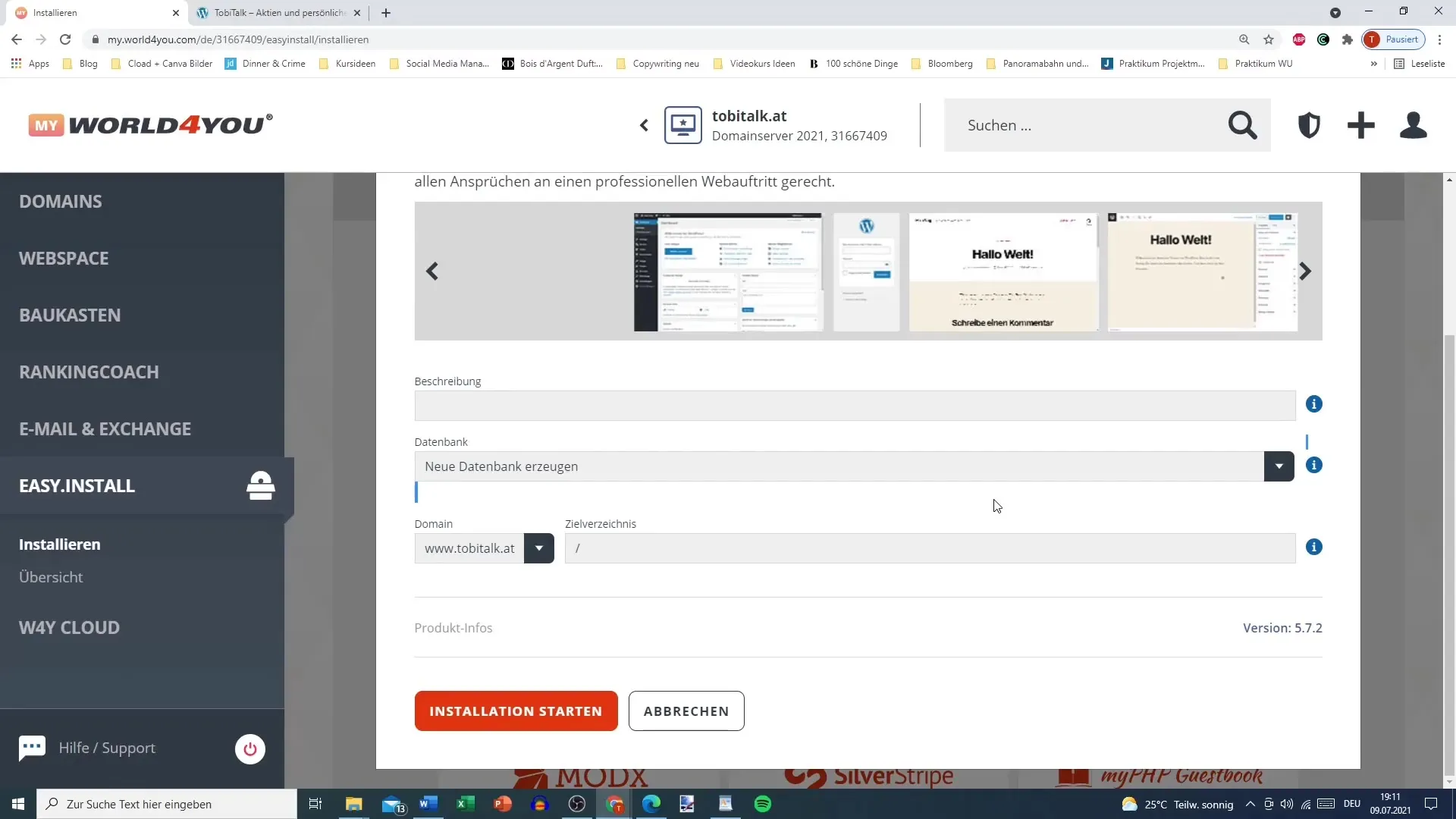
Крок 7: Розпочати установку
Зараз настав час! Натисни кнопку "Розпочати установку". З цього моменту тобі потрібно бути трохи терплячим. Установка може зайняти кілька хвилин або в деяких випадках навіть години. Продовжуй і почекай, поки завершиться процес, і вживай час, щоб дочекатися наступного відео, адже там ти навчишся, як увійти в WordPress.
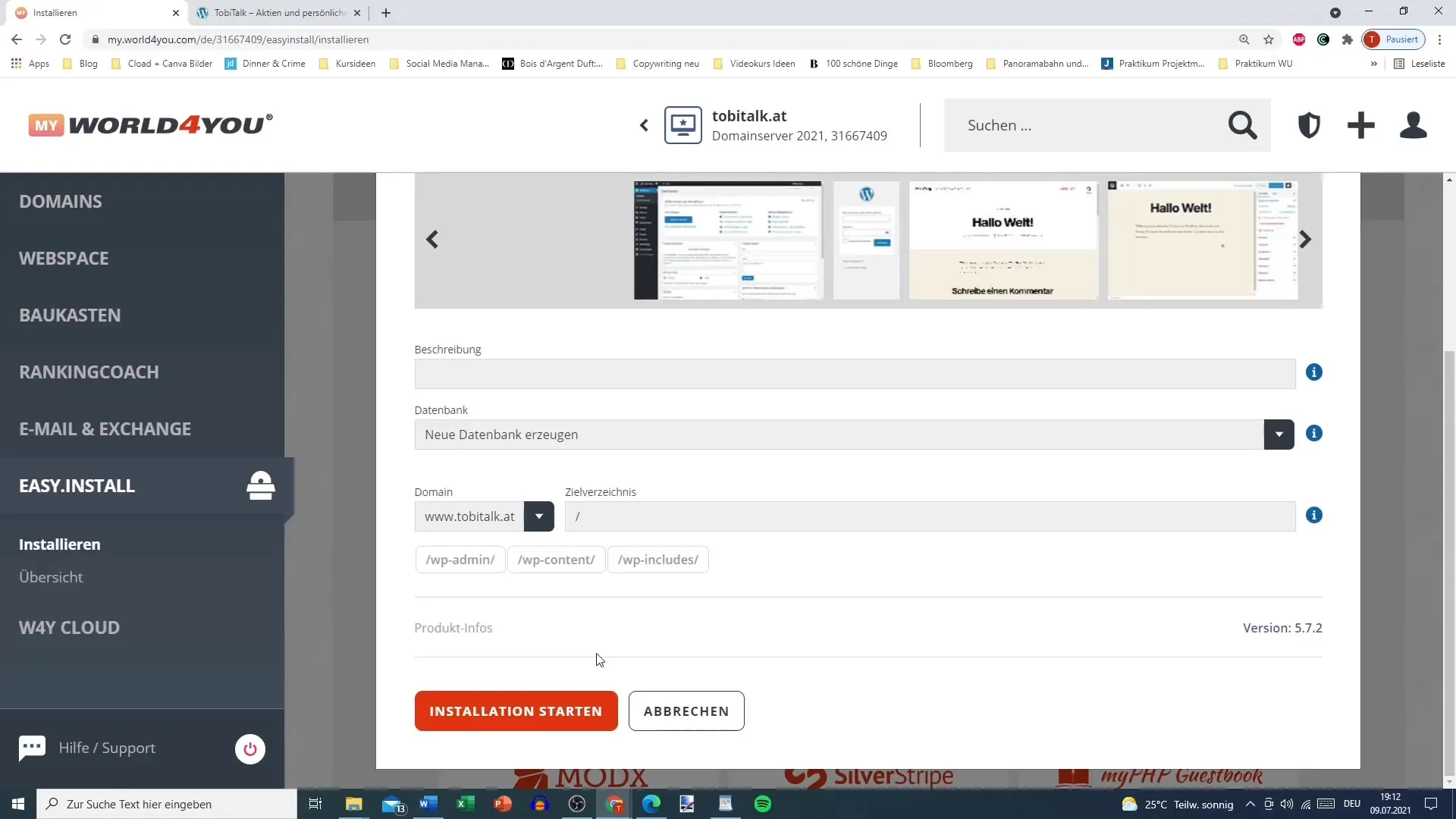
Крок 8: Завершення та вхід
Щойно установка буде завершена, ти повинен отримати всю необхідну інформацію, щоб увійти у свій ново встановлений WordPress. Тепер ти готовий створювати та керувати своїм веб-сайтом!
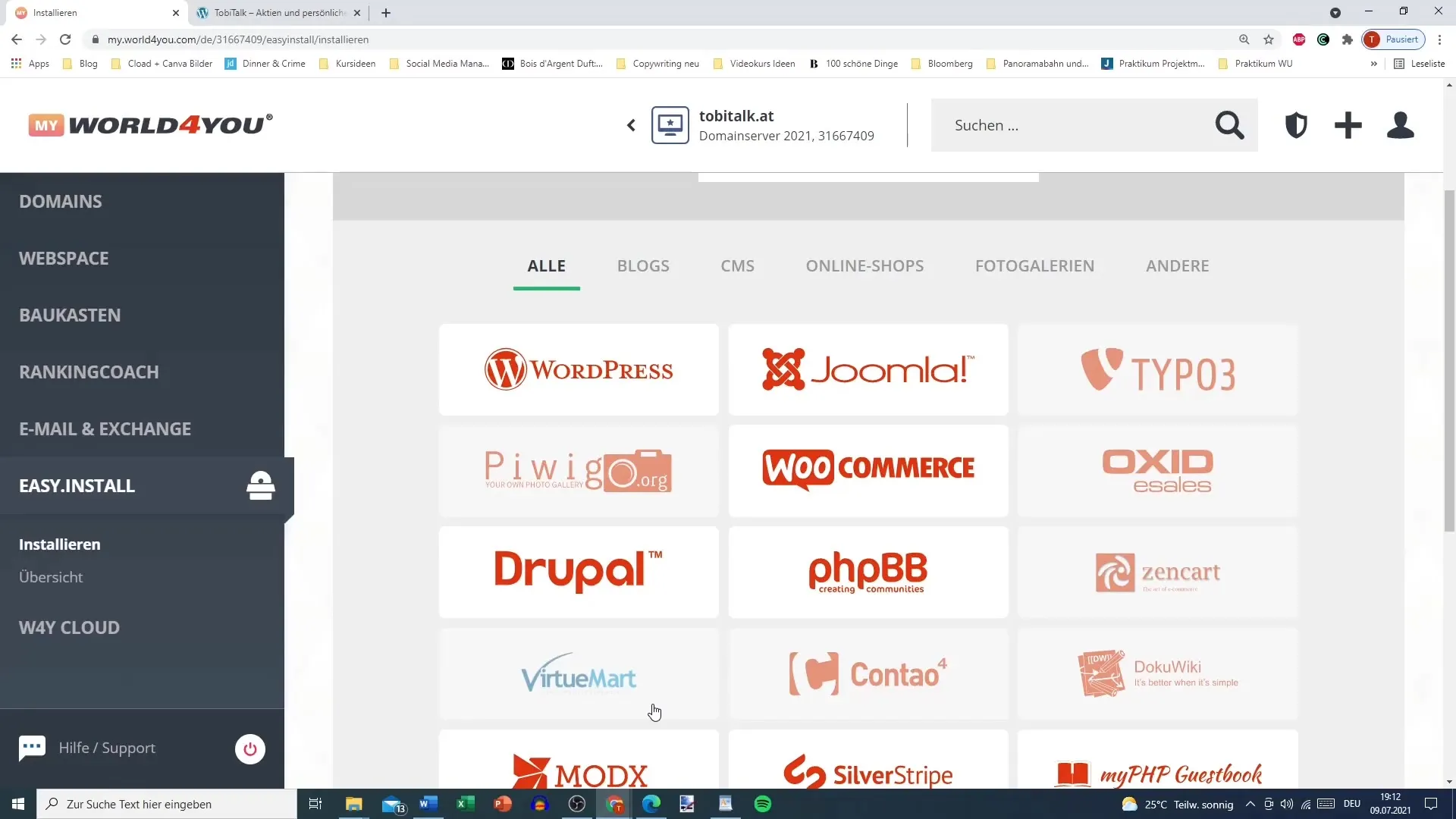
Підсумок – Встановлення WordPress стало простішим
Ти тепер знаєш, як налаштувати WordPress на своєму хостингу. Від реєстрації домену до використання майстра Easy Install і саме установки – кожен крок є вирішальним для запуску твого веб-сайту.
Часто задавані питання
Що мені потрібно, щоб встановити WordPress?Тобі потрібен хостинг-пакет і зареєстрований домен.
Скільки часу займає установка WordPress?Установка може зайняти кілька хвилин до годин.
Що робити, якщо мій домен не доступний відразу?Будь терплячим, іноді потрібно трохи часу, щоб домен став активним.
Чи потрібні мені технічні знання для установки WordPress?Ні, установка проста через майстер Easy Install.


